
لماذا لا يرى الكمبيوتر الهاتف عبر USB؟
عند تشغيل الهواتف الذكية الحديثة ، غالبًا ما تحدث المواقف عندما تحتاج هذه الأجهزة إلى توصيلها بجهاز كمبيوتر. باستخدام كبل خاص ، نقوم بتوصيل الهاتف بجهاز الكمبيوتر المكتبي أو الكمبيوتر المحمول من خلال منفذ USB. لكن لسوء الحظ ، لا يمكن للكمبيوتر دائمًا "رؤية" مثل هذا الجهاز. لماذا يحدث هذا ، وكيفية إصلاح مثل هذه المشكلة ، سوف نخبر في هذه المقالة.
ملاحة
في المستقبل ، يجب أن أقول إن هذه المقالة ستنظر في اتصال الهاتف الذكي على نظام تشغيل Android (باعتباره الأكثر شعبية). و Windows 7 ، لنفس الأسباب ، تم اختياره كنظام تشغيل لجهاز الكمبيوتر.
قبل حل المشكلة أعلاه ، من الضروري الإجابة على العديد من الأسئلة:
- هل يحتوي هاتفك الذكي على جهاز كمبيوتر بالاتصال التالي أو هل تقوم بتوصيل هاتف جديد
- هل قمت بإجراء أي تغييرات مع الهاتف (تغيير البرامج الثابتة اليدوية ، التحديث عبر الإنترنت للنظام ، إلخ)
- هل قمت بأي إجراءات مع نظام تشغيل الكمبيوتر؟
- ستساعد الإجابات على هذه الأسئلة في معرفة سبب المشكلة وإمكانية حلها "غير المؤلم".
في كثير من الأحيان ، لا يمكن لنظام تشغيل الكمبيوتر تحديد الجهاز الجديد. في حالتك ، هذا هاتف ذكي متصل بجهاز كمبيوتر لأول مرة. في الوقت نفسه ، يقوم الهاتف الذكي القديم بتوصيل النوافذ و "القراءة" بسهولة.
تركيب بروتوكول MTP
على نظام تشغيل Windows XP القديم لتوصيل الهواتف الذكية وبعض الأجهزة الخارجية الأخرى عبر منفذ USB ، تحتاج إلى تثبيت البروتوكول MTP (بروتوكول نقل الوسائط). يمكن تنزيل هذا البروتوكول من موقع Microsoft الرسمي. بعد تثبيت MTP ، يجب على الهاتف الذكي تحديد Windows.
في أنظمة التشغيل الأكثر حداثة من Microsoft ، تم تثبيت هذا البروتوكول. هذا يعني أن الأمر على الأرجح ليس في ذلك. لذلك ، تحتاج إلى البحث عن حل آخر.
هام: لا يمكن توصيل جهاز (الهاتف الذكي أو الجهاز اللوحي وما إلى ذلك) مع كلمة مرور محظورة أو مفتاح رسومي بجهاز كمبيوتر ومشاهدة الملفات الموجودة فيه. من أجل "رؤيتها" ، من الضروري فتح Gadzhet.
استبدال الكابل
نقوم بتوصيل الهاتف الذكي ونرى ما يحدث. إذا لم تكن هناك تغييرات ، فقد تكون الحالة في فشل الكبل ، وفقًا للجهاز الذي يتم توصيله من خلال منفذ USB بالكمبيوتر. يمكنك حل مثل هذه المشكلة باستبدال بسيط للكابل التالف.
تغيير طريقة استخدام الجهاز
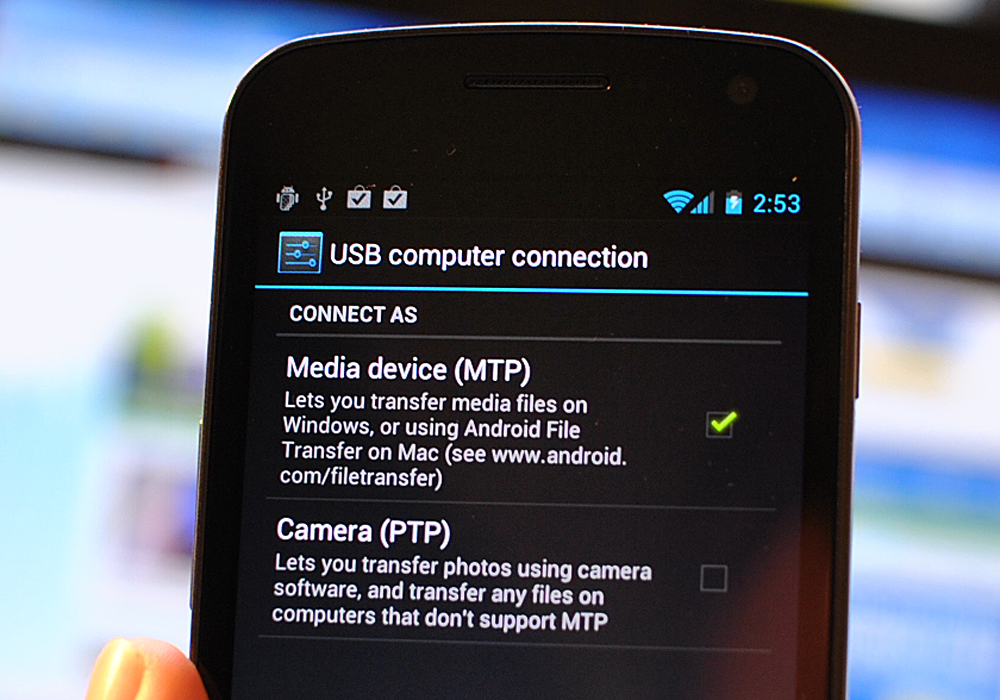
إذا كنت متأكدًا من أن كل شيء في حالة ترتيب مع الكبل (قم بتوصيل جهاز آخر ورأته الكمبيوتر) ، فعليك الانتباه إلى منطقة إشعارات الهاتف الذكي المتصل. يجب أن يشير إلى الجهاز الذي يستخدمه الكمبيوتر الذكي بواسطة جهاز الكمبيوتر الخاص بك.
يمكن أن يكون:
- شاحن
- الكاميرا (PTP)
- مودم USB
- جهاز تخزين البيانات
لكي "يرى" الكمبيوتر ، تحتاج إلى تحديد جهاز تخزين البيانات (يسمى أحيانًا "نقل الملف"). عند اختيار هذا القسم ، يجب أن يظهر هاتفك الذكي في موصل Windows.
إذا كان هاتفك الذكي يعمل على الإصدار القديم من Android ، فقم بتجربة تبديل هذه الأوضاع وابحث عن الهوية التي تحتاجها.
تغيير الميناء
لقد جربوا كل شيء ، لكن الهاتف الذكي يتقاضى فقط ، لكن لا يعرضه في الكمبيوتر؟ حاول التمسك بالكابل في منفذ USB آخر. التغيير من USB 3.0 إلى USB 2.0 في كثير من الأحيان حل المشكلة.
استبدال العش
والأسوأ من ذلك ، إذا لم تكمن المشكلة في خطأ الأجهزة وليس في فشل الكبل ، ولكن في فشل عش الهاتف الذكي. يجب حل المشكلة باستخدام مركز الخدمة. يجب أن تفهم هنا أن فشل العش لا يؤثر دائمًا على إمكانية شحن الجهاز. لكن مثل هذا الانهيار يمكن أن يؤثر على اتصال الكمبيوتر.
التراجع إلى إعدادات المصنع
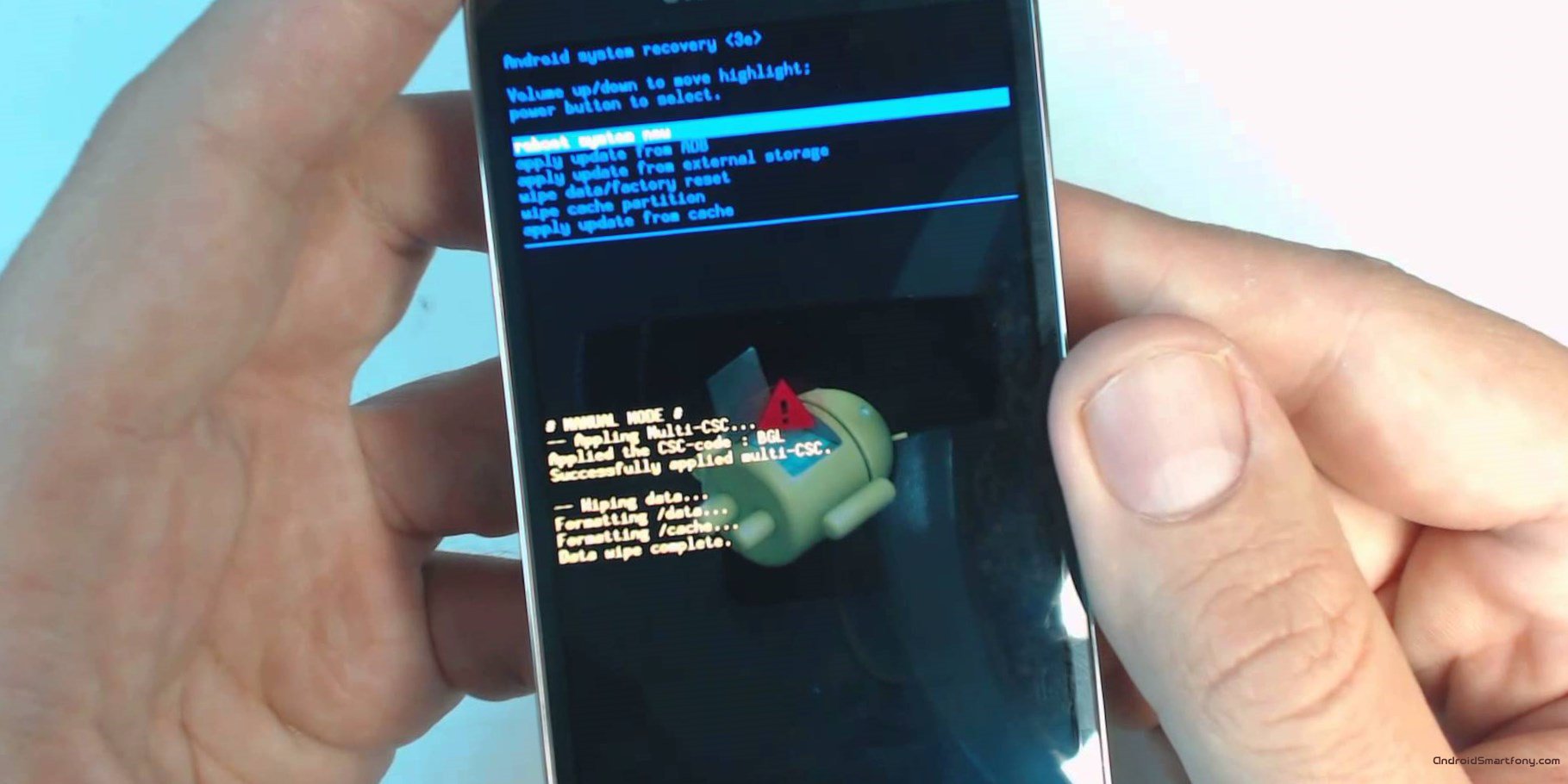
للتأكد من أن الهاتف الذكي يعمل في الوضع "القياسي" ، حاول توصيله بجهاز كمبيوتر آخر. إذا لم يكن لديك واحدة في المنزل ، فانتقل إلى أصدقائك وافعل ذلك. إذا لم يتمكنوا من جعل الهاتف الذكي قادرًا على تحديد الكمبيوتر ، فمن المرجح أن المشكلة في نظام التشغيل Android في هاتفك الذكي. الحل المحتمل هو التراجع عن إعدادات المصنع.
تثبيت السائق و
إذا كان جهاز كمبيوتر آخر "رأى" الهاتف الذكي ، فربما لا يحتوي نظام التشغيل الخاص بك على برنامج التشغيل المناسب. يتم بيع الهواتف الذكية الحديثة باستخدام قرص يتم تسجيل جميع برامج التشغيل والبرامج اللازمة للعمل مع هاتف ذكي.
إذا لم يكن لديك مثل هذا القرص ، فيمكنك العثور على البرنامج الصحيح أو السائق على موقع مطور جهازك.
قوة السلطة
إذا لم ير الكمبيوتر هاتفًا ذكيًا أو جهازًا آخر متصل به عبر منفذ USB ، فغالبًا ما تكمن المشكلة في قوة هذه المنافذ. نذهب إلى "مدير الأجهزة" ، ونجد المنفذ المستعملة واختيار "إدارة الطاقة". إذا تم تنشيطه "السماح بإغلاق الجهاز بحفظ الكهرباء" ، فسنقوم بإزالة المربع من هذا الوضع.
إعدادات الهواتف الذكية
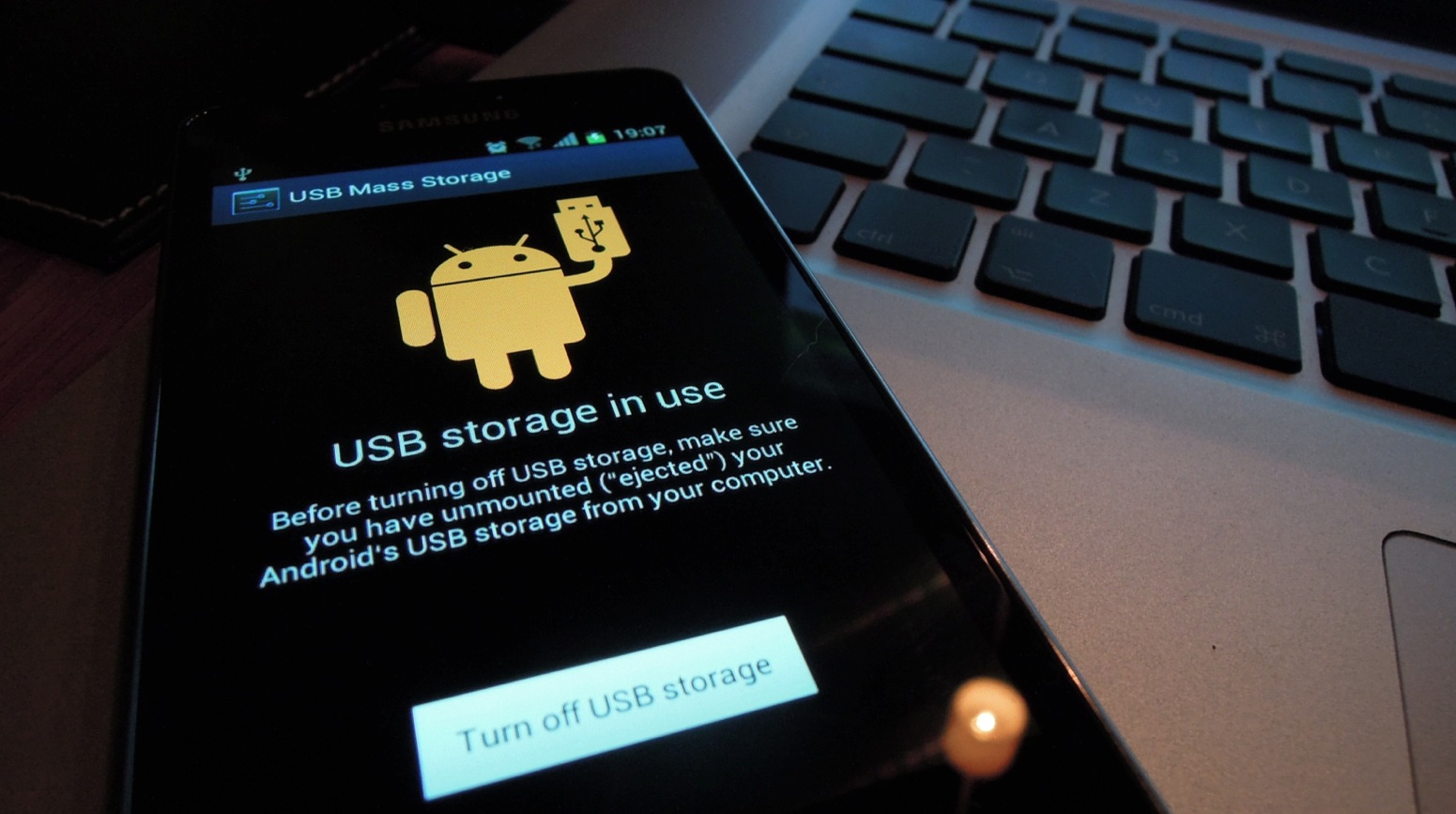
في بعض نماذج الهواتف الذكية التي تعمل على نظام تشغيل Android ، يمكن تعطيل وضع التزامن بشكل افتراضي. في هذه الحالة ، يجب تشغيله يدويًا.
لتسهيل مزامنة الهاتف الذكي مع جهاز كمبيوتر ، يمكنك تنزيل وتثبيت تطبيق مجاني MyPhoneExplorer. باستخدام هذا البرنامج ، يمكنك توصيل هاتف ذكي بجهاز كمبيوتر ليس فقط من خلال منافذ USB ، ولكن أيضًا Bluetooth و Wi-Fi.
التحقق من الفيروسات
يمكن أن تؤثر عدوى نظام تشغيل الكمبيوتر مع الفيروسات أيضًا على التزامن الصحيح للأجهزة الخارجية باستخدام جهاز كمبيوتر. للتحقق من نظامك للبرامج الضارة ، تحتاج إلى استخدام مكافحة الفيروسات مع القواعد الحالية. إذا وجد الملفات المصابة في الأنظمة المسؤولة عن مزامنة الأجهزة الخارجية ، ويزيلها دون إمكانية العلاج ، فمن المرجح أن تضطر إلى إعادة تثبيت النوافذ لحل المشكلة الموضحة.
خاتمة
إذا لم تساعد جميع الطرق الموضحة في هذه المقالة في توصيل الهاتف الذكي بجهاز الكمبيوتر الخاص بك ، فأنت بحاجة إلى فهم سبب ظهور مثل هذه المشكلة. إذا كان هاتفك الذكي لا يرى أجهزة كمبيوتر أخرى أيضًا ، فاخذها إلى مركز الخدمة ووصفه للمتخصصين جوهر المشكلة. إذا كانت المشكلة موجودة في الكمبيوتر ، ولم يساعد أحد الإجراءات المذكورة أعلاه ، فسيبقى فقط إعادة تثبيت Windows.
